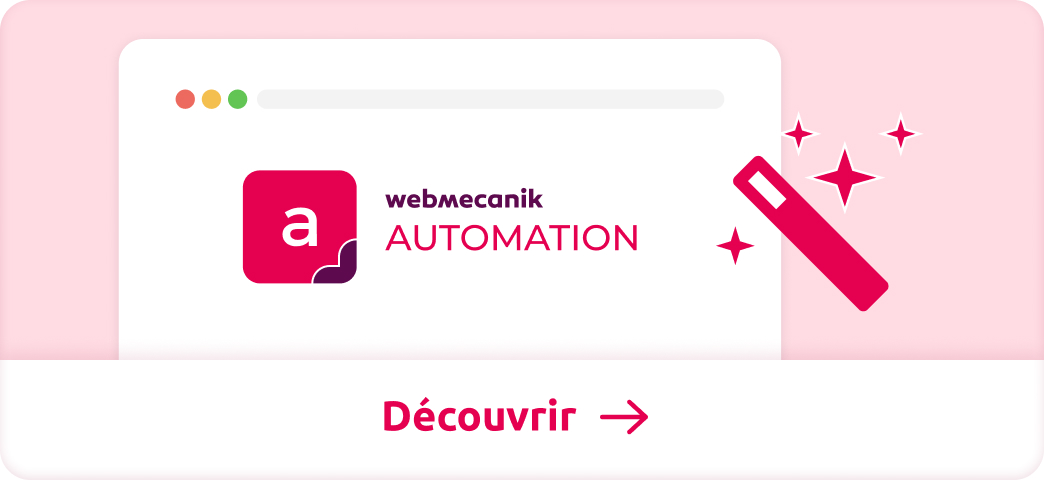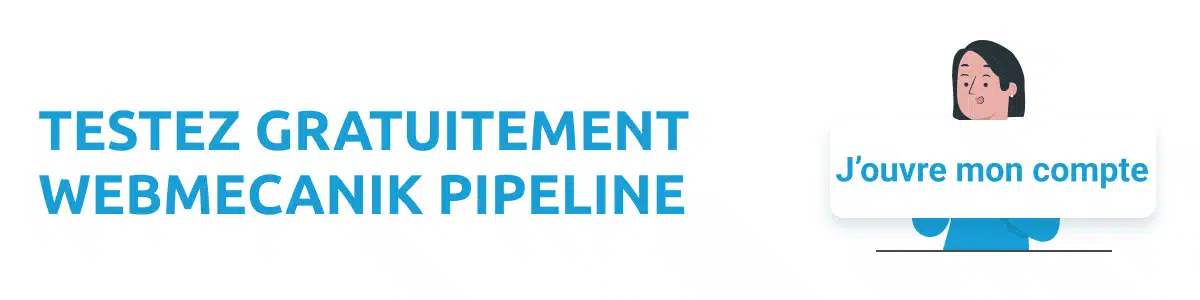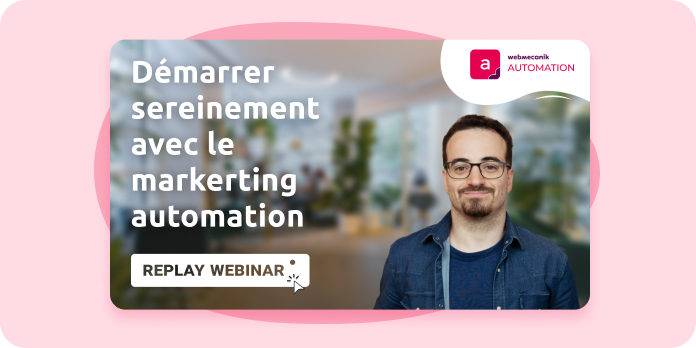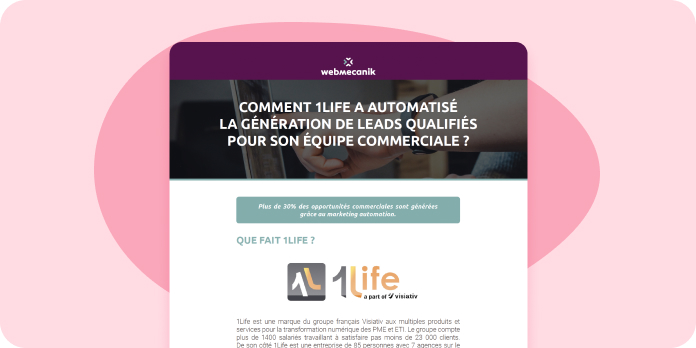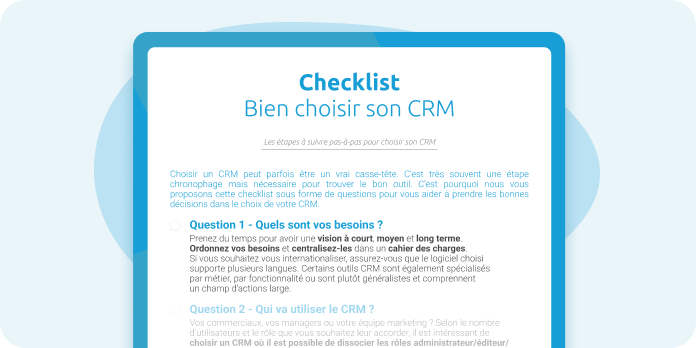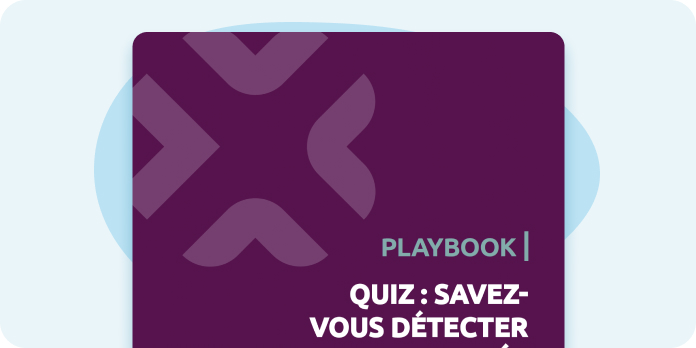Création d’un segment
Dans Webmecanik Automation, il existe deux types de segments et il est indispensable d’en saisir la différence. Les segments statiques qui ne sont mis à jour que par une action volontaire, et les segments dynamiques mis à jour automatiquement.
Les segments statiques
Commençons par les segments statiques.
Ces segments ne sont pas basés sur le profil ou le comportement des contacts, mais uniquement sur des mises à jours volontaires et liées à une action. Il existe 6 actions pour mettre un contact dans un segment statique :
- L’action de campagne “modifier les segments du contact”
- L’action de formulaire “modifier les segments du contact”
- Le déclencheur de point “modifier les segments du contact”
- L’import d’un fichier CSV dans un segment
- L’ajout manuel d’un contact dans un segment via le profil du contact
- Pour les développeurs, par l’API
Pour créer un segment statique, rendez vous dans le menu latéral de gauche et cliquez sur segment > nouveau > donnez un nom et éventuellement une description à votre segment et n’ajoutez pas de filtre.
Les segments dynamiques
Vous pouvez également créer des segments dynamiques. Ces segments sont essentiels dans une optique de nurturing ciblé et automatisé.
Pour créer un segment dynamique, rendez vous dans le menu latéral de gauche et cliquez sur segment > nouveau > donnez un nom et éventuellement une description à votre segment et rendez vous dans l’onglet filtre.
Ici, vous pouvez choisir parmi de nombreux filtre, comment établir votre segment. Tous les contacts qui répondent aux critères que vous allez sélectionner, seront automatiquement ajouté au segment dynamique. Que ce soit aujourd’hui, demain ou dans 6 mois si votre segment est toujours actif.
Dans les filtres vous retrouverez tous les champs standards et personnalisés de vos contacts, comme la ville ou la fonction des contacts. Vous y trouverez également les champs standards et personnalisés des sociétés si vous segmentez vos sociétés par industrie par exemple.
Enfin, vous y trouverez un panel de filtres comportementaux comme la visite d’une URL, l’ouverture d’un email, la soumission d’un formulaire, le téléchargement d’une ressource, ou alors le fait d’être membre d’un autre segment.
Vous pouvez combiner plusieurs filtres en condition ET et en condition OU. Vous pouvez mixer la typologie de filtre sans limite.
Les exceptions
Gardez en tête qu’il existe quelques exceptions aux segments dynamiques. Un contact ajouté à ces segments par les actions de campagne, formulaire, etc. utilisées dans les segments statiques, sera ajouté au segment dynamique de force, même s’il ne répond pas aux critères.
Il ne pourra en sortir que par une autre action de ce type.
Utilisation des segments
Maintenant que vous savez créer vos segments, vous n’avez plus qu’à les utiliser comme source de campagne. Pour ce faire, rendez vous dans le menu latéral de gauche > Campagnes > Nouveau > Lancer le générateur > Sélectionner le ou les segments en source de la campagne.
Visualisation des contacts dans un segment
Une fois vos segments mis à jour automatiquement, vous pouvez à tout moment consulter les contacts qui s’y trouvent. Pour ce faire, rendez vous dans la barre latérale de gauche > Segments. Ici, vous avez la visibilité sur l’ensemble de vos segments.
Dans la dernière colonne du tableau, vous avez le nombre de contacts présents dans le segment. Attention, ce nombre est le total de contacts qu’ils soient identifiés ou anonymes. Si vous cliquez sur cette petite étiquette, vous aurez la liste des contacts qui s’affiche.
Export d’un segment
Depuis l’affichage des contacts du segment, vous pouvez réaliser un export des contacts. Pour ce faire, cliquez en haut à droite > puis le bouton “Export”. Le téléchargement d’un fichier CSV avec l’ensemble des contacts démarrera.
Conclusion
N’hésitez pas à voir et à revoir ce tuto lorsque vous vous lancez dans la segmentation de vos contacts. Retrouvez également toutes nos autres vidéos tuto en vous abonnant à notre chaîne Youtube !